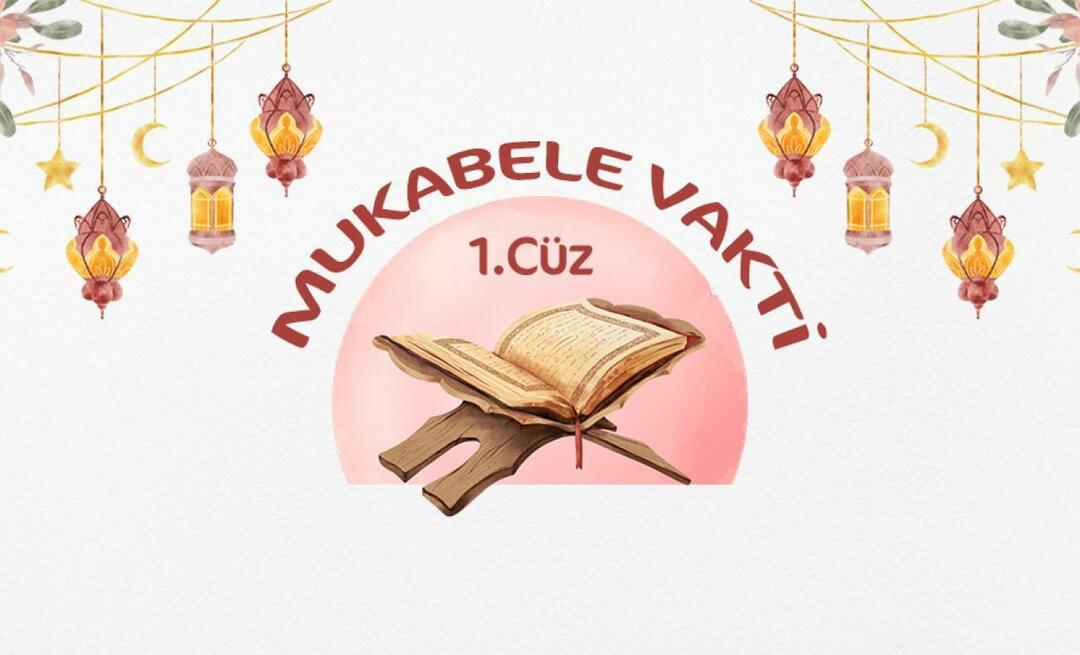So schützen und verschlüsseln Sie Office-Dokumente mit einem Kennwort
Microsoft Office Word 2013 Excel 2013 Powerpoint 2013 / / March 17, 2020
Zuletzt aktualisiert am

Der Kennwortschutz und die Verschlüsselung von Office 2013-Dokumenten, einschließlich Word 2013, Excel 2013 und Powerpoint 2013, ist ein einfaches und dennoch sehr effektives Mittel zum Schutz vertraulicher Daten. Hier sind die einfachen Schritte.
Der Kennwortschutz und die Verschlüsselung von Office 2013-Dokumenten, einschließlich Word 2013, Excel 2013 und Powerpoint 2013, ist ein einfaches und dennoch sehr effektives Mittel zum Schutz vertraulicher Daten. Vielen Menschen ist nicht bewusst, dass Microsoft Office Ihre Daten tatsächlich hervorragend verschlüsselt wenn Sie verwenden eine Sicheres Passwort. Wenn Sie ein schwaches Passwort verwenden, lesen Sie nicht weiter.
Die Schritte zum Kennwortschutz und zum Verschlüsseln von Dokumenten sind für Word 2013, Excel 2013 und Powerpoint 2013 genau gleich. Daher werde ich den Vorgang nur einmal mit Word demonstrieren. Wenn Sie unterwegs auf Fragen oder Probleme stoßen, schreiben Sie einfach eine Notiz in die Kommentare und ich werde alles tun, um Ihnen zu helfen.
Kennwortschutz und Verschlüsselung von Word 2013-, Excel 2013- und Powerpoint 2013-Dokumenten
Klicken Sie auf Datei.
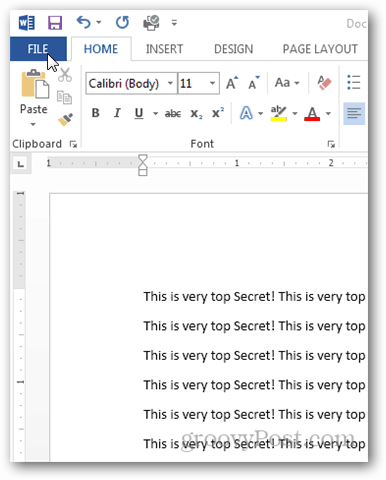
Klicken Sie auf der Registerkarte Info auf Dokument schützen.
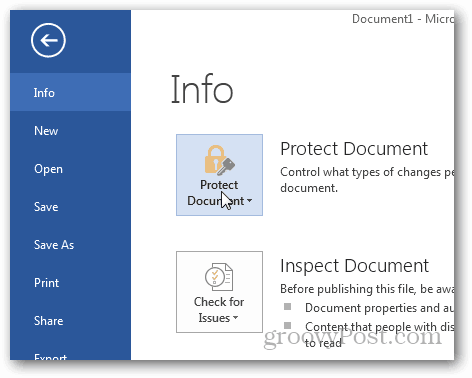
Zum Schutz Ihres Dokuments stehen verschiedene Optionen zur Verfügung. Wir möchten es jedoch nur mit der Verschlüsselung sperren.
Klicken Sie auf Mit Passwort verschlüsseln.
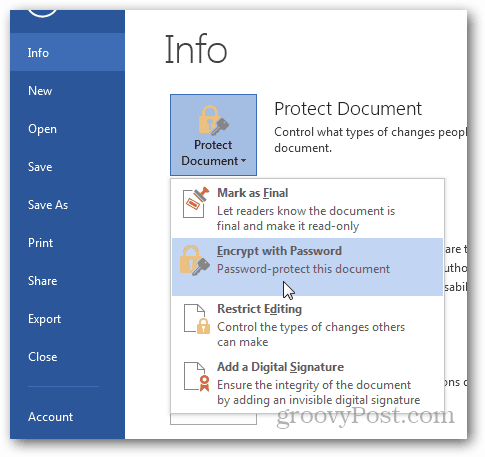
Geben Sie ein Sicheres Passwort Wenn Sie dazu aufgefordert werden, klicken Sie auf OK.
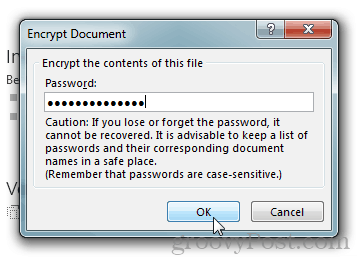
In Word 2013 werden Sie aufgefordert, Ihr Kennwort zu bestätigen. Wenn Sie fertig sind, kehren Sie zur Infoseite zurück, auf der das Dokument geschützt ist und zum Öffnen ein Kennwort erforderlich ist.
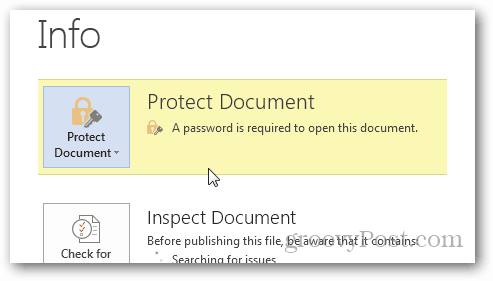
Wenn du musst entschlüsseln das Dokument, wiederholen Sie einfach den Vorgang, entfernen Sie das Passwort, wenn Sie dazu aufgefordert werden. Speichern Sie es und Sie werden golden sein.